一些做年終總結(jié)的朋友,想自己制作一些好的效果圖,如在一本書上標幾點工作總結(jié)啊之類的,看起來既是自己創(chuàng)作,又體現(xiàn)了工作量等等,下面就來說說如何用CorelDRAW軟件制作筆記本效果圖。
1、打開軟件,選取“ 矩形繪圖工具”,繪制一個矩形,修改對象大小參數(shù)為
長度120MM,寬度90MM,如圖所示:
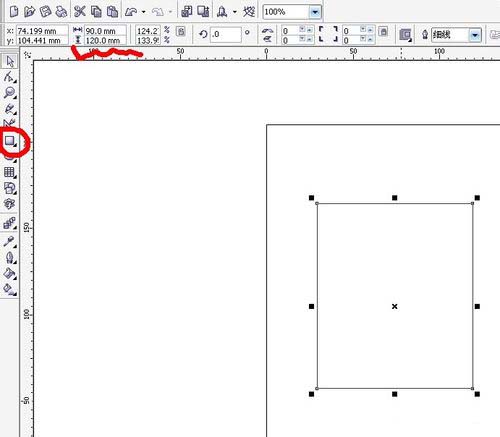
2、選取矩形,(如步驟1 圖中所示就已經(jīng)選取到了),單擊左側(cè)中間的黑色小框向右側(cè)
拖動出第二個矩形,(紅色標出的拖動距離自己掌握),效果如圖所示:
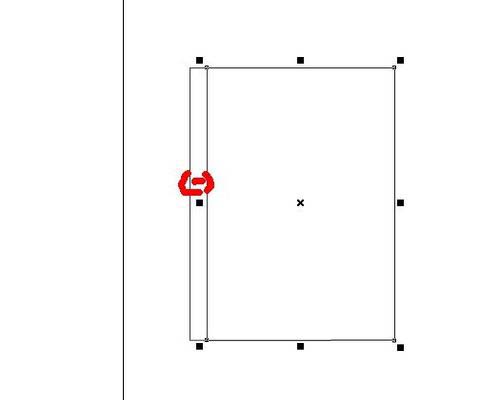
3、在選取到第二個矩形的基礎(chǔ)上再左鍵單擊矩形,使其變?yōu)榭尚D(zhuǎn)狀態(tài),如圖所示:
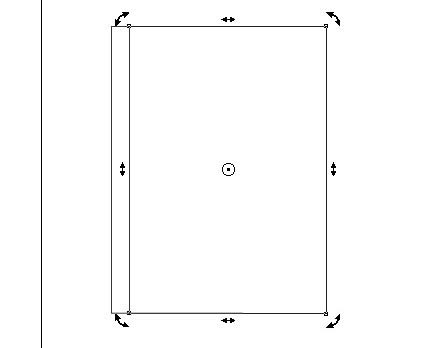
4、在左側(cè)中間雙箭頭的位置上按住鼠標左鍵,并向垂直向上的方向上拖動,,(紅色標出的拖動距離自己掌握),效果如圖所示:

5、同樣的道理,根據(jù)步驟3和步驟4,再繼續(xù)繪制出第三、四、五個矩形,繪制結(jié)果如圖
所示:
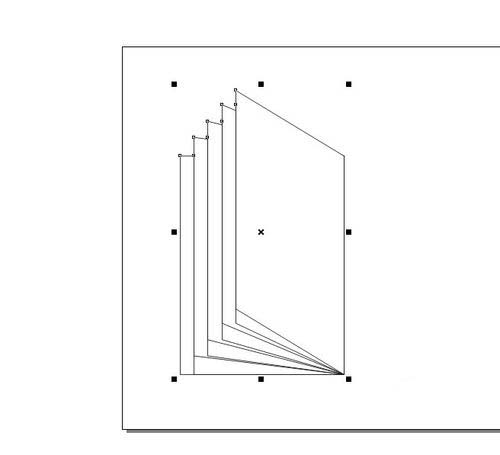
6、框選上繪制好的5個矩形,在左側(cè)中間黑色小框的位置上,按住ctrl鍵,同時按住鼠標左鍵向右側(cè)進行拖動復制,這樣筆記本的效果圖大致形成:
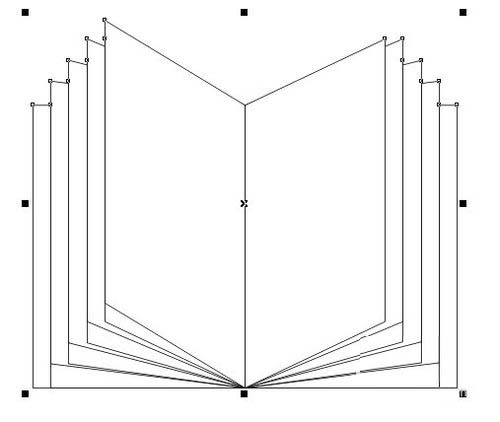
7、選中“縮放工具”對筆記本的上半部分進行放大處理,如下圖:

8、選取“ 橢圓工具” 在筆記本中頁線處繪制橢圓,更改輪廓寬度參數(shù)為0.706MM,使繪制的橢圓更粗一些,如圖所示:

9、點擊“弧形”選項,再設(shè)定范圍為0-180,效果如圖:
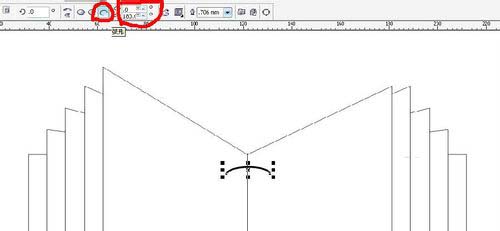
10、在選取“矩形工具”,在弧的兩個端點處繪制小矩形,效果如圖:
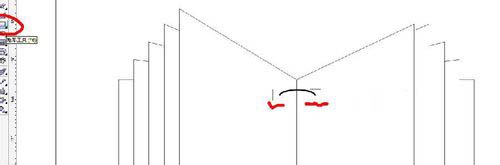
11、再按住shift鍵選取兩個小矩形和弧形,點擊“群組” ,使三者形成一個整體。
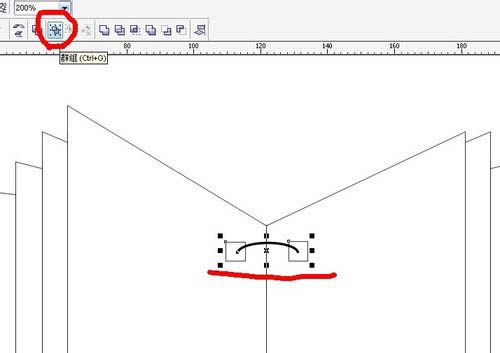
12、再選取上述整體,左鍵按住向下拖動一段距離,(紅色標出的拖動距離自己掌握),再按一下右鍵完成復制工具,(此處也可用ctrl+C、ctrl+V的操作來完成),與此同時按住Ctrl鍵,保證垂直向下復制,效果圖如下:
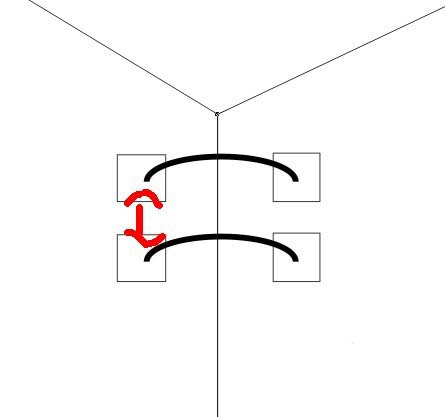
13、在步驟12的基礎(chǔ)上,重復按ctrl+D,完成復制工具,也完成了筆記本的制作過程。
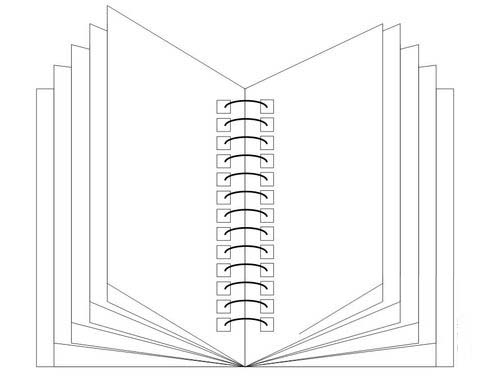
新聞熱點
疑難解答
圖片精選